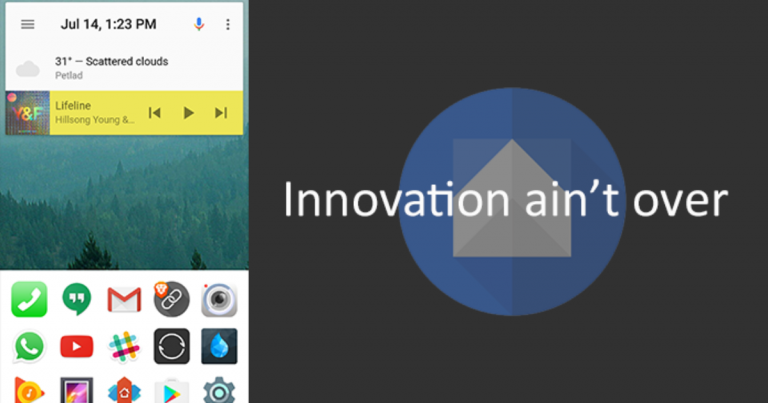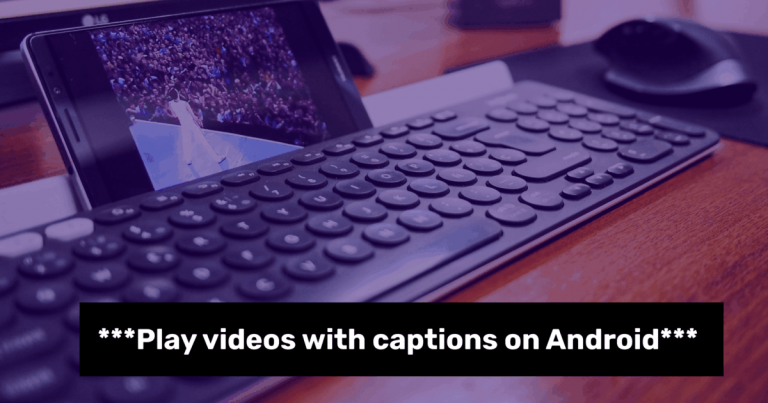Как легко стабилизировать видео на Android
Поскольку телефонные компании в значительной степени сосредоточены на доступном сегменте, само собой разумеется, что они сокращают несколько углов, когда дело доходит до функций телефона. Поскольку технология камеры является одной из наиболее важных областей, они действительно создают телефоны с лучшими камерами, но, к сожалению, компании, как правило, упускают из виду некоторые функции камеры.
Одна из таких областей – стабилизация изображения. Возьмите любой смартфон в доступном сегменте, и редко встретите телефон со встроенной техникой стабилизации изображения.
Программы для Windows, мобильные приложения, игры - ВСЁ БЕСПЛАТНО, в нашем закрытом телеграмм канале - Подписывайтесь:)
Как вы уже знаете, фотографии и видео, снятые в условиях низкой освещенности, могут стать размытыми, если ваши руки не устойчивы. То же самое можно сказать о видео, снятых с движущихся транспортных средств, когда вы идете или бежите.
Вот когда в игру вступает стабилизация изображения. Стабилизация изображения помогает снимать стабильные и четкие видео (и изображения) за счет минимизации размытости и дрожания.
Но если вашему Android не хватает EIS и OIS, трудно стабилизировать видео на вашем телефоне. Однако еще не все потеряно. Нам на помощь приходит приложение Google Фото. Да, вы правильно поняли, Google Фото также может стабилизировать ваши шаткие видео.
Как работает метод стабилизации Google
Google Фото использует скрытую технику электронной стабилизации, чтобы творить чудеса с грубыми пятнами на вашем видео. В результате обычно получается ровное и стабильное видео. Более того, результат будет даже лучше, если у вас будет почти стабильное видео.
Причем процесс такой же простой, как 1-2-3. Итак, давайте посмотрим, как легко стабилизировать видео на Android.
Как легко стабилизировать видео с помощью Google Фото
Шаг 1. Снимайте видео уверенными руками
Хотя приложение «Фото» отлично справляется со стабилизацией видео, оно не может творить чудеса с видео, которые имеют сильные тряски и рывки.
Поэтому важно постараться сделать видео максимально стабильным, прежде чем мы позволим Google Фото творить чудеса.
Шаг 2: стабилизируйте видео
После этого откройте видео через Google Фото и нажмите кнопку «Изменить» внизу.
Теперь все, что вам нужно сделать, это нажать на кнопку «Стабилизировать». В зависимости от длины видео это может занять некоторое время. Обычно это занимает столько же, сколько и продолжительность видео.
Кнопка «Стабилизировано» станет синей, сигнализируя об окончании процесса. После этого нажмите «Сохранить», чтобы сохранить недавно стабилизированное видео. Вы можете заметить небольшое обрезание по краям полученного видео, и это нормально для такого типа стабилизации.
Преимущество этого процесса в том, что он несложен, и исходный файл не перезаписывается в фотопленке.
Классная альтернатива: камера Snapdragon
Snapdragon Camera входит в кадр, если вы предпочитаете, чтобы EIS включалась при захвате видео. Однако это приложение камеры работает только с процессорами Snapdragon. Так что, если в вашем телефоне его нет, вы можете пропустить эту альтернативу.
Помимо набора фильтров и режимов камеры, Snapdragon Camera позволяет снимать стабильные видео во время прогулки по парку. Все, что вам нужно сделать, это оставить опцию стабилизации изображения включенной при записи видео.
Это приложение отлично справляется с сглаживанием видео. Однако, если вас не устраивает конечный результат, Google Фото всегда готов помочь.
Бонус: отключите геолокацию в Google Фото
В наши дни почти все телефонные камеры имеют возможность сохранять данные о местоположении. Эта функция иногда удобна, особенно для отслеживания названий мест, которые вы посетили.
Но если вы хотите сохранить это местоположение в секрете для фотографий, которыми можно поделиться, хорошая новость заключается в том, что Google Фото дает вам возможность отключить его.
Все, что вам нужно сделать, это перейти к Настройки > Совместное использование и отключите кнопку Удалить геолокацию в элементах, предоставленных по ссылке. Обратите внимание, что эта функция будет работать, пока вы делитесь фотографиями с помощью ссылок.
Щелкните прочь!
Вот как вы можете стабилизировать видео на своем Android-устройстве. Само собой разумеется, что благодаря множеству инновационных функций Google Фото стал де-факто приложением для хранения и обмена видео.
Плюс ко всему, что интересно в обоих процессах, так это то, что они просты и не отнимают у вас много времени.
Последнее обновление 28 мая 2018 г.
Вышеупомянутая статья может содержать партнерские ссылки, которые помогают поддерживать Guiding Tech. Однако это не влияет на нашу редакционную честность. Содержание остается объективным и достоверным.
Программы для Windows, мобильные приложения, игры - ВСЁ БЕСПЛАТНО, в нашем закрытом телеграмм канале - Подписывайтесь:)